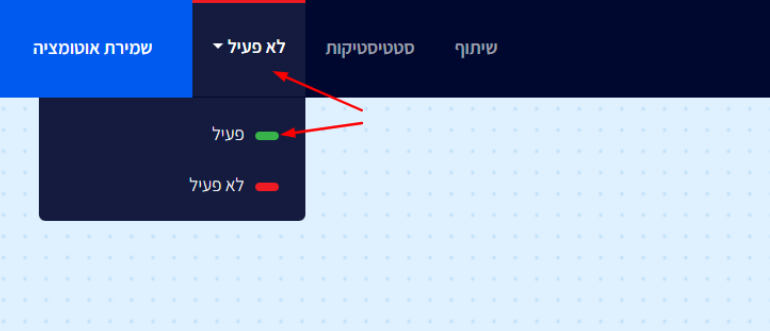איך ליצור אוטומציה אחרי רכישה ראשונה בלבד
בפלאשי ניתן לבנות אוטומציה ייעודית עבור לקוחות שרכשו בפעם הראשונה אצלכם.
לדוגמה, ייתכן שתרצו לברך אותם או לתת להם התחייבות אישית מכם.
תוכלו לעשות זאת בקלות ע"י הצעדים המפורטים במדריך זה.
שימו לב, מסע זה מיועד לשליחת מסר מידי, ורק כאשר מדובר על רכישתו הראשונה של הלקוח אצלכם.
איך ליצור אוטומציה עבור לקוחות שרכשו לראשונה אצלכם
לחצו על ״אוטומציות״ בסרגל הכלים של פלאשי.
לחצו על ״יצירת אוטומציה״.
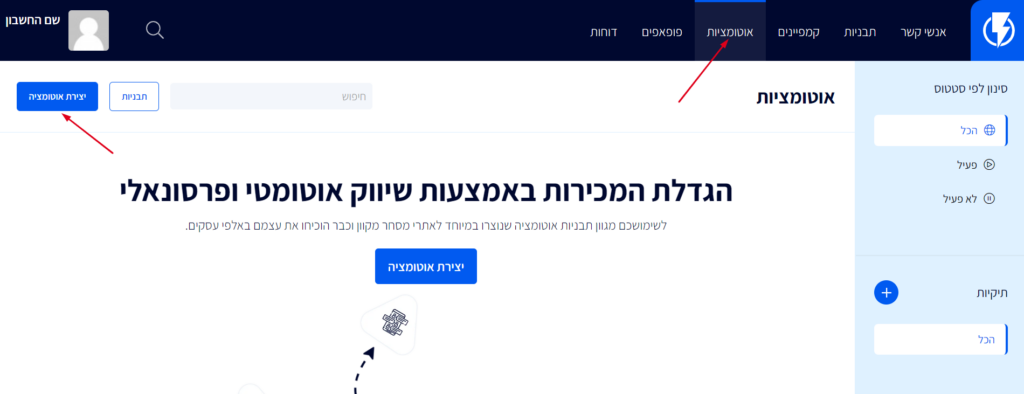
בחרו תבנית "התחילו אוטומציה מאפס".
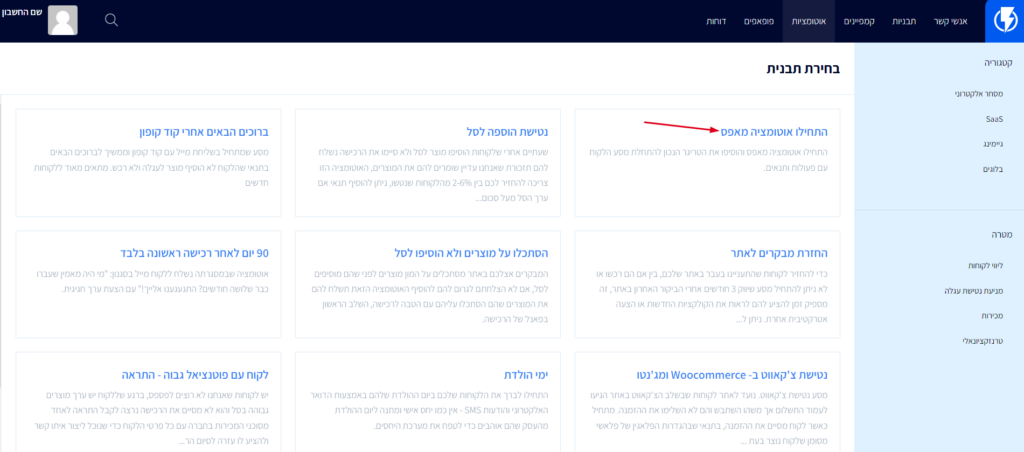
הזינו שם לאוטומציה ולחצו על "מעבר לשלב הבא".
כעת תוכלו ליצור את מסע האוטומציה.
לחצו על ״הוספת טריגרים״.
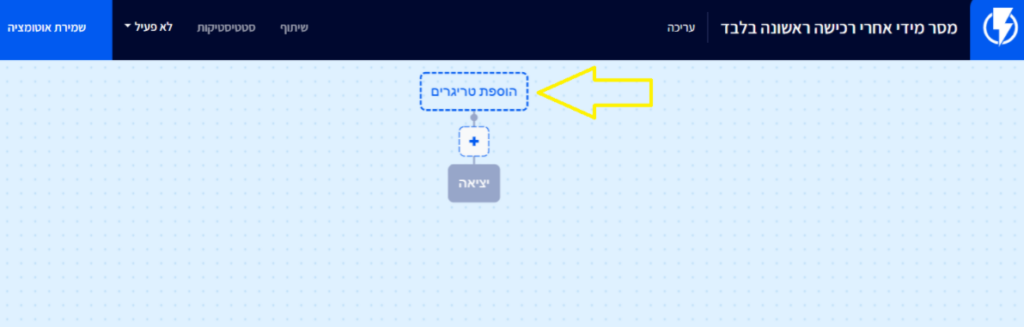
בחרו את הטריגר ״רכישה״.
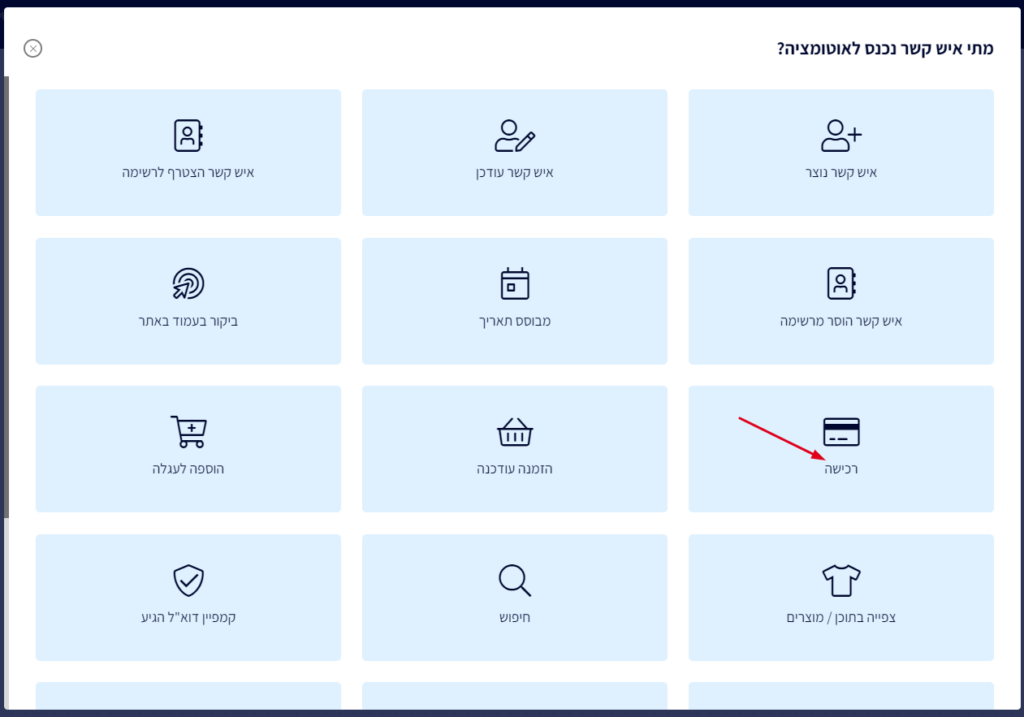
מלאו את הפרטים בתפריט הנפתח:
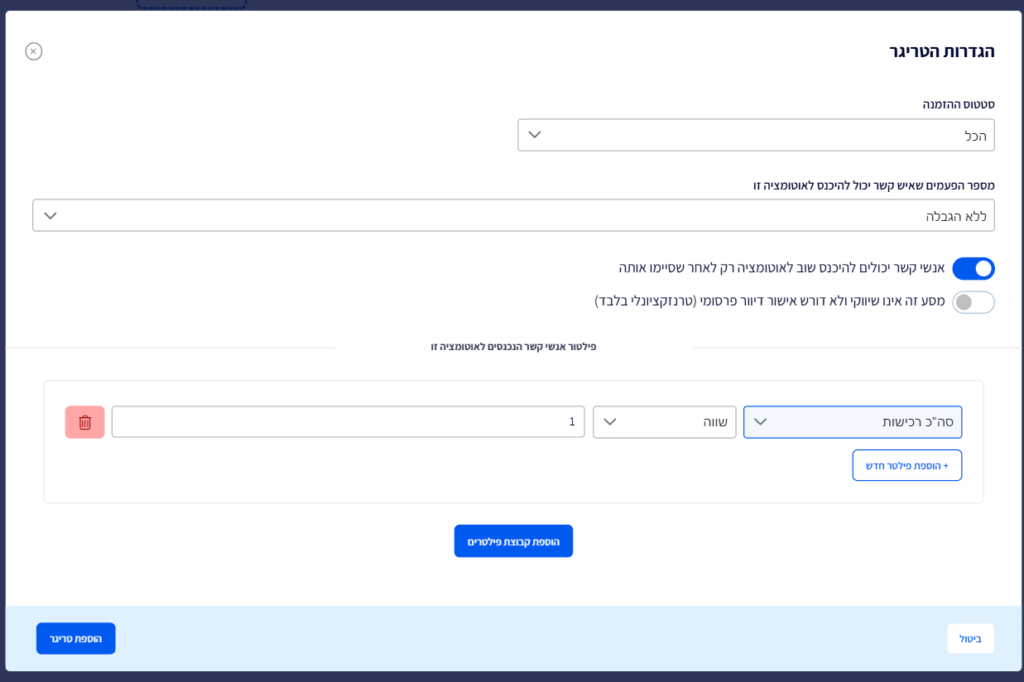
תחת "סטטוס ההזמנה" - בחרו את סטטוס ההזמנה שבו רכישות שהושלמו נכנסות לפלאשי.
- במידה וההזמנות אצלכם נכנסות בסטטוס מסוים שלאחר מכן משתנה - ניתן להוסיף לאוטומציה שלב של "המתן" שיבדוק שאכן סטטוס ההזמנה הסופי הושלם.
דוגמאות לסטטוסים השונים של הזמנות בפלטפורמות השונות:
ווקומרס - https://docs.woocommerce.com/document/managing-orders
שופיפיי - https://help.shopify.com/en/manual/orders/order-status
מג'נטו - https://docs.magento.com/user-guide/sales/order-status.html
אישופ - לא קיים/לא נשלח סטטוס הזמנה, לכן בחרו בסטטוס ההזמנה "הכל".
קאש קאו - לא קיים/לא נשלח סטטוס הזמנה, לכן בחרו בסטטוס ההזמנה "הכל".
קונימבו - לא קיים/לא נשלח סטטוס הזמנה, לכן בחרו בסטטוס ההזמנה "הכל".
באיטגרציה מותאמת אישית - כלומר שהאתר נבנה מקוד ולא דרך אחת הפלטפורמות המוזכרות מעלה, המתכנת צריך להעביר באופן יזום את הסטטוסים. במידה ואתם לא מעבירים סטטוסים בחרו בסטטוס ההזמנה "הכל".
- מספר הפעמים שאיש קשר יכול להיכנס לאוטומציה זו - מכיוון שאיש קשר יכול להיכנס רק ברכישתו הראשונה, אין הבדל אם תבחרו "ללא הגבלה" או "פעם אחת" - עדיין איש הקשר יכנס לאוטומציה רק כאשר ערך הרכישות שלו שווה 1 (שזה יכול להתקיים רק פעם אחת בהנחה ולא מוחקים מידע מהחשבון).
כעת הוסיפו פילטר שמתייחס לכך שמדובר על הרכישה הראשונה בלבד של הלקוח.
בחיפוש רשמו "סה"כ רכישות"= 1 (כפי שמופיע בצילום המסך מעלה).
לבסוף לחצו "הוספת טריגר".
כעת נוסיף את הפעולה שנרצה שתתרחש לאחר שהטריגר התקיים.
לחצו על כפתור ה"+" הכחול:
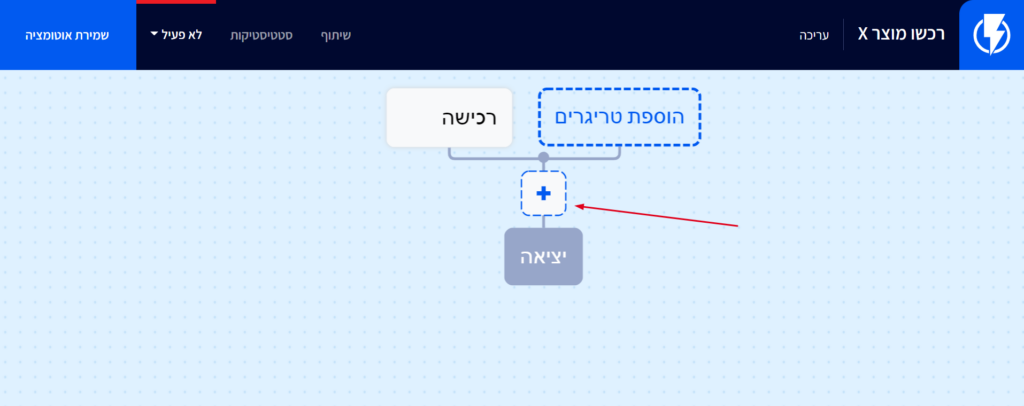
הוסיפו את הפעולות הרצויות, ואת המשך מסע הלקוח לפי הצרכים שלכם.
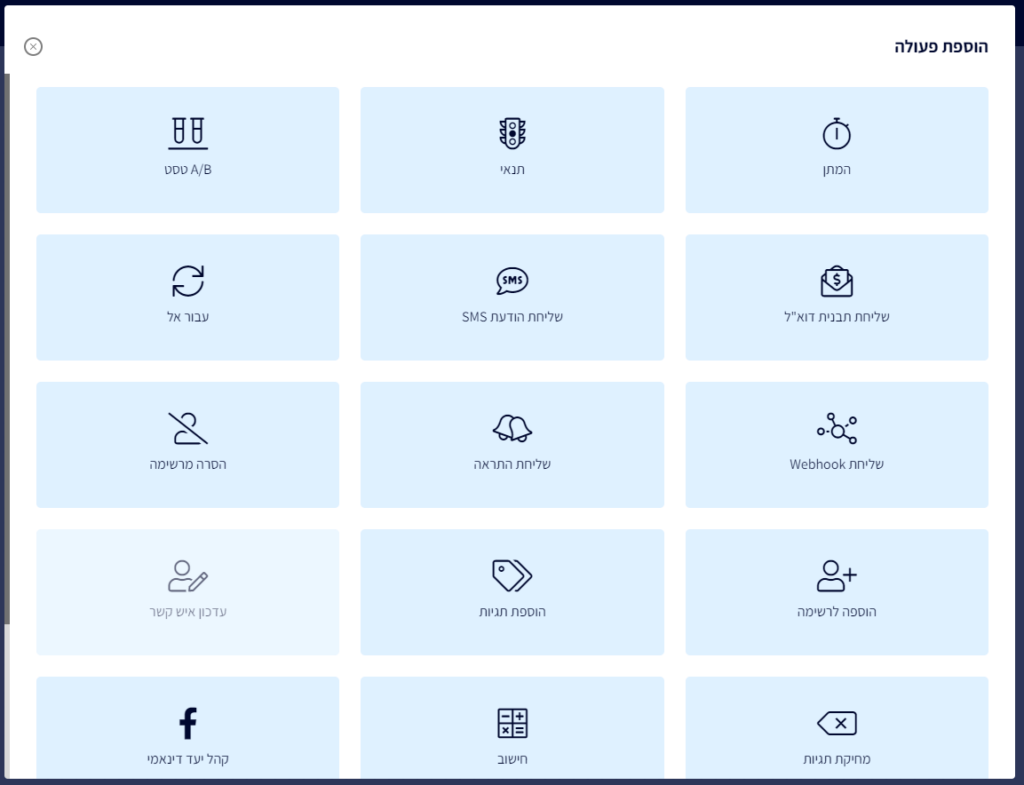
לסיום יהיה ניתן להפעיל את האוטומציה ע"י לחיצה על כפתור ההפעלה בחלק העליון של המסך והאוטומציה תתחיל להכניס אליה אנשי קשר שיעברו את מסע הלקוח שיצרתם.